如何將Windows 11的使用者名稱從中文改為英文?詳細說明
- PHPz轉載
- 2024-01-29 11:45:108639瀏覽
php小編子墨為大家帶來瞭如何將Win11中的中文使用者名稱改為英文的詳細教學。在Win11作業系統中,使用者名稱的語言設定可以依照個人喜好進行修改,這樣可以更方便國際化使用。本文將為大家提供簡單易懂的步驟和詳細說明,幫助您輕鬆完成使用者名稱的語言修改,讓您的Win11系統更加個人化和符合使用習慣。讓我們一起來看看具體的操作步驟吧!
Win11中文用戶名如何改為英文用戶的方法
1、首先需要登出目前用戶,使用Administrator用戶登入帳號。
2、以管理員身分開啟CMD視窗。
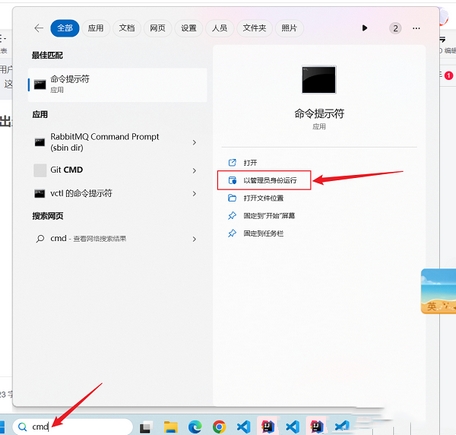
3、在命令列輸入:net user administrator /active:yes。
4、切換到管理員 ,等待一下就會進入到管理員使用者登入。
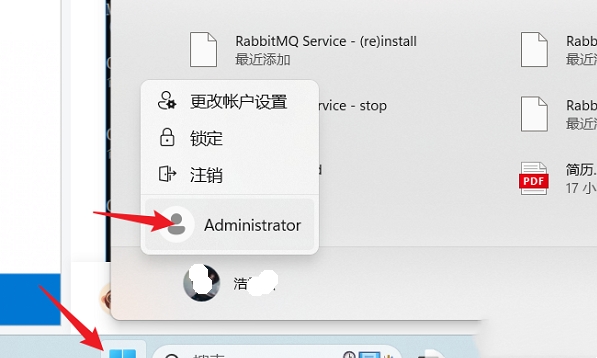
進入管理員帳號後,開啟資料夾,找到C:\Users。在該資料夾下,將你的使用者資料夾的名稱變更為所需的英文名稱。
6、開啟註冊表,Win R 輸入regedit。
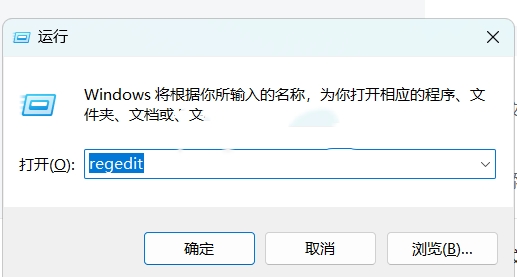
7、找到這個資料夾,HKEY_LOCAL_MACHINESOFTWAREMicrosoftWindows NTCurrentVersionProfilelist。
8、右鍵點選修改就行。
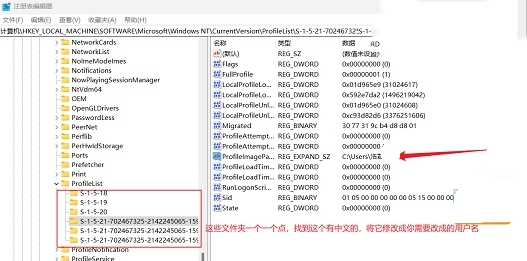
9、將使用者從Administrator切換回先前的使用者帳號。
10、以管理者重新開啟CMD,輸入:net user administrator /active:no ,將管理者帳號關閉即可。

以上是如何將Windows 11的使用者名稱從中文改為英文?詳細說明的詳細內容。更多資訊請關注PHP中文網其他相關文章!
陳述:
本文轉載於:rjzxw.com。如有侵權,請聯絡admin@php.cn刪除

